Megjegyzések hozzáadása és a jelölések dokumentumok pdf Adobe Acrobat Acrobat Reader és
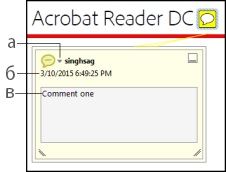
eszköz „Megjegyzés” használják, hogy írjon egy szöveget a felugró megjegyzés.
Eszközök téglalap, ovális, Arrow Line és lehetővé teszi, hogy egyszerű formák.
Eszközök Cloud és sokszög Zárt alakzat létrehozásához, amely több szegmensben. Törött vonal eszköz létrehoz nyitott alakzatok álló több szegmens.
Ceruza eszköz lehetővé teszi, hogy véletlen mintát, és a Radír eszközzel eltávolítja ceruza jelek.
A szélesség, szín és egyéb tulajdonságai a vonal előtt rajz, válassza ki a kívánt eszközt, és nyomja meg a Ctrl + E, hogy nyissa ki az eszköz „Tulajdonságok” panel. Végezze el a megfelelő beállításokat az eszköztáron a „Tulajdonságok”.
Döntetlen a PDF dokumentumban.
Egy felhő létrehozásához vagy sokszög, kattintva a kiindulási pont, majd a kurzor mozgatásával kattintani a hozzáadásával az egyes szegmenseket. Összefoglalva, alakzatok, kattintson a kezdőpont, vagy a jobb gombbal, és válassza a „Befejezés”. Kattintson duplán befejezni rajz vonallánc.
Meghúzni a határt, nyíl, vagy téglalap, vagy húzza át a területet, ahol ezt a jelet meg kell jelennie, vagy kattintson kétszer a kezdő és végpontja.
Rajzolásához négyzet, kör, vízszintes, függőleges vagy átlós vonal, tartsa lenyomva a rajzolás közben lenyomva a Shift billentyűt.
Kezdeni rajz vonalai tetszőleges formában a Ceruza eszközzel mozgassa a mutatót arra a pontra, ahonnan szeretné felhívni egy vonalat. Akkor majd engedje fel az egérgombot, mozgassa a kurzort az új helyre, és folytassa a rajzolást. Törléséhez a kép egy részét, jelölje ki a Radír eszközt, és húzzuk végig a részét a kívánt képet törölni.
A méret módosításához jegyzetek, jelölje ki azt, és húzza az egyik marker.
Ahhoz, hogy hozzon létre egy szöveges mező a Szöveg eszközzel. Meg lehet elhelyezni bárhol az oldalon, és annak szükségességét, hogy beállítsa a méretét. Szöveg mező mindig látható a dokumentumban, ez nem zárja, szemben a pop-up megjegyzés.
Betűtípus és a szöveg méretének alapján a rendszer alapértelmezett beállításokat.
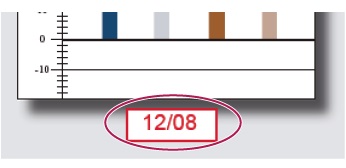
Ahhoz, hogy hozzon létre egy szövegdoboz távoli vonalat tervezték eszköz „Távoli vonal.” Szövegmezők segédvonalak különösen hasznos abban az esetben, ha ez szükséges kijelölni egy adott területen a dokumentum zavarása nélkül is. Szövegmezők segédvonalak három részből áll: egy szöveges mezőben, a szögletes vonal és a vonal egy végpontot. A méretek minden egyes részből lehet változtatni, mégpedig a marker. Méretek sarokban vonal lehet változtatni csak egy irányban: vízszintes - csak vízszintesen és függőlegesen - csak függőlegesen. Szöveg gépelés növeli a függőleges méretet, amely lehetővé teszi, hogy mentse a teljes szöveg látható.
A szöveges mező lehet mozgatni külön-külön vagy együtt a vonal végpontja. A szöveges mező körül mozgott az álló rögzítési pont (kb nyilak összhangban a végpont), ami után jön létre az első kattintással PDF dokumentumot. Lehetőség van megváltoztatni a színét és megjelenését szövegmezőbe, hogy adjunk egy vonal vagy nyíl végpont előtagot.
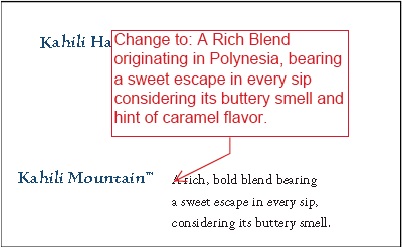
Hozzáadott egy szöveges mező
Igazítsa az új ablak szélén a dokumentum
Beágyazás engedélyezése válasz megjegyzés (újraindítást igényel)